TikTok'ta Ses Nasıl Kırpılır
Yayınlanan: 2022-12-13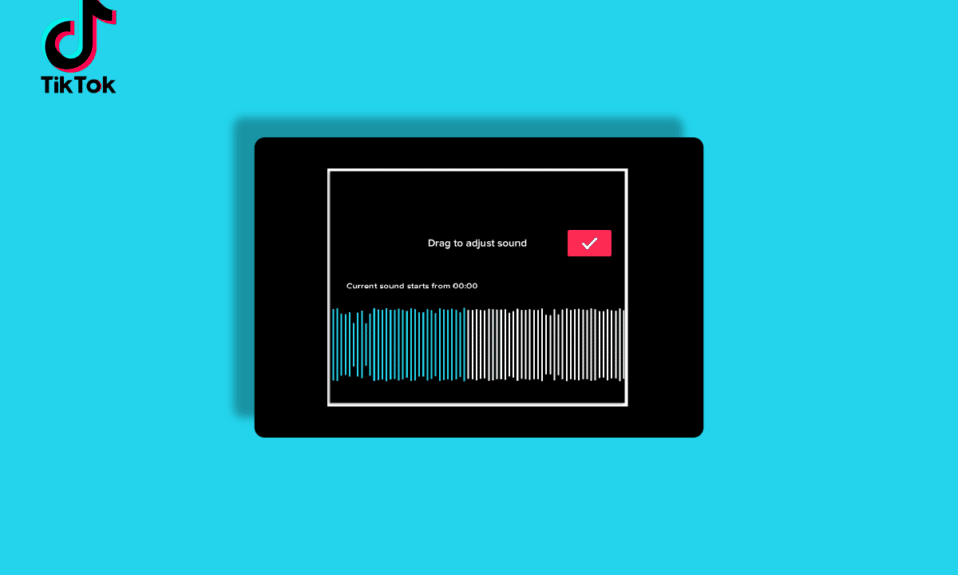
TikTok, dünyadaki sosyal platformları oluşturan ve yükleyen en popüler kısa videolardan biridir. TikTok'un popüler olmasının nedeni, uygulamada hem içerik oluşturucular hem de izleyiciler için mevcut olan özellikleri ve seçenekleridir. Bir TikTok yaratıcısı olarak, videoları ve sesleri düzenlemek için bir sürü farklı video düzenleme yazılımı ve uygulaması kullanmak istememelisiniz. TikTok uygulaması tüm bu seçenekleri sunar, böylece kullanıcılar bir editör aramasına gerek kalmaz ve videolarını ses ve filtrelerle buna göre düzenleyebilir. Kitaplıklarından seçtiğiniz TikTok sesi, TikTok uygulamasının kendisinde kırpılabilir. Ayrıca, bir video kaydetmeden önce ve ayrıca bir video kaydettikten sonra kırpabilirsiniz. TikTok'ta yeniyseniz veya TikTok'ta bir sesi düzeltmek için biraz yardım arayan biriyseniz, bu makale size bu konuda yardımcı olacaktır. TikTok'ta sesi nasıl kırpacağınız ve TikTok sesi kırpmayı nasıl etkinleştireceğiniz konusunda size adım adım rehberlik edecek. Ayrıca, kayıttan sonra bir TikTok sesini nasıl kırpacağınızı bilmenize yardımcı olacaktır.
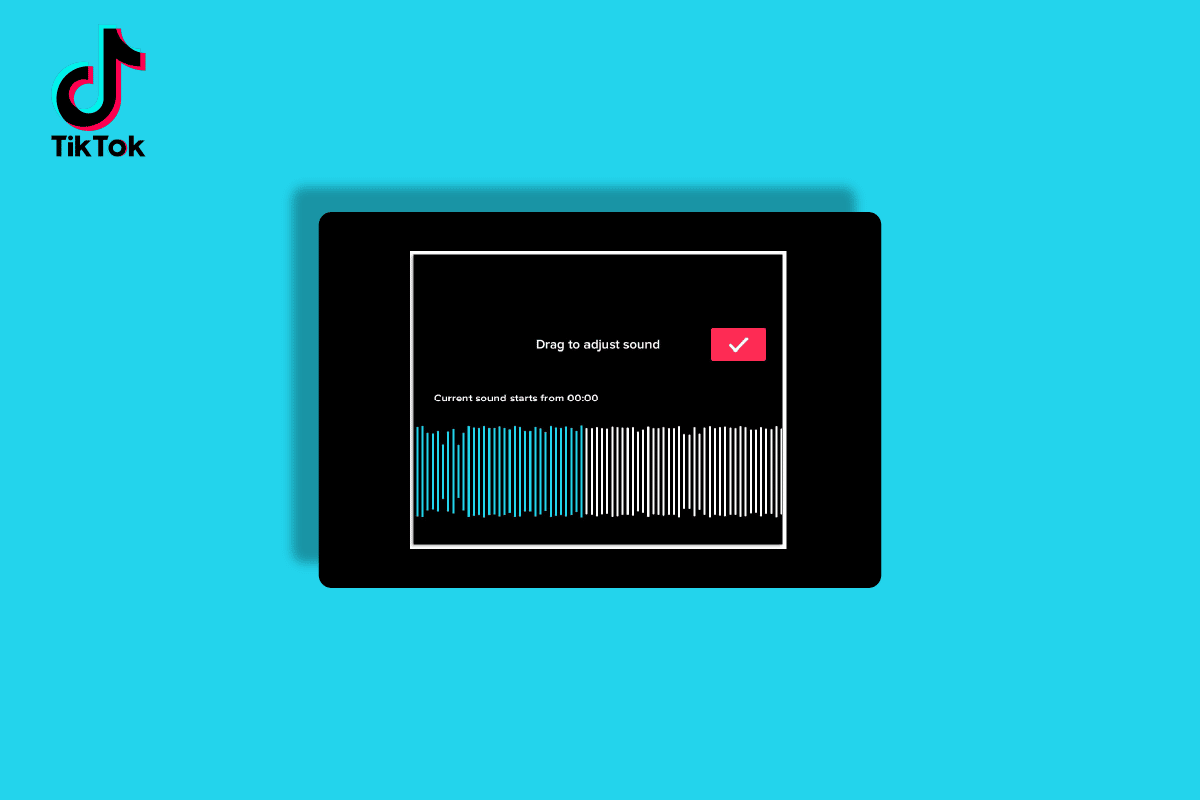
İçindekiler
- TikTok'ta Ses Nasıl Kırpılır
- TikTok, Trim Sound'dan Kurtuldu mu?
- Hala Bir TikTok Sesini Kırpabilir misiniz?
- TikTok'ta Bir Sesi Nasıl Kırparım?
- Kayıttan Önce Bir Ses Nasıl Kırpılır?
- Kayıttan Sonra Ses Nasıl Kırpılır?
- TikTok'ta Trim Sound'u Nasıl Etkinleştiririm?
- Neden TikTok'ta Sesleri Kısaltamıyorum? Neden Artık TikTok'ta Sesleri Kısaltamıyorum?
TikTok'ta Ses Nasıl Kırpılır
Daha iyi anlaşılması için faydalı resimlerle TikTok'ta sesin nasıl kırpılacağını ayrıntılı olarak açıklayan adımları bulmak için okumaya devam edin.
TikTok, Trim Sound'dan Kurtuldu mu?
Hayır , TikTok Trim sesinden kurtulmadı. TikTok'ta ses için kesme aracı, kullanıcının seçtiği sesin uygun bölümünü seçmesine olanak tanır. Ve buna dayanarak, bir video kaydedebilirler. TikTok, sessiz ve rastgele seslerin olduğu videoların diğer kullanıcılara harika görünmeyebileceği ve kulağa hoş gelmeyebileceği kısa bir video yükleme platformudur. Bu nedenle uygun sese sahip olmak bir TikTok videosunun en önemli parçasıdır. TikTok'ta bir ses kesme seçeneği olması gerekir ve TikTok bunu kaldıramaz. Artık TikTok'un trim özelliğinden kurtulup kurtulmadığını biliyor olmalısınız.
Hala Bir TikTok Sesini Kırpabilir misiniz?
Evet , yine de bir TikTok sesini kırpabilirsiniz. Bu, kullanıcıların TikTok videolarının sesini buna göre kırpmasına olanak tanıyan TikTok'ta varsayılan bir seçenektir. TikTok kullanıcısı olarak TikTok üzerinde bir sesi kısaltmak için ses kütüphanesinden bir ses seçip istediğiniz şekilde kısaltmanız gerekiyor.
TikTok'ta Bir Sesi Nasıl Kırparım?
TikTok'ta nasıl ses kesileceğini öğrenmek için şu yöntemleri izleyin:
Yöntem 1: Kaydetmeden Önce
1. Android veya iOS mobil cihazınızda TikTok uygulamasını açın.

2. Alt çubuktan Artı simgesine dokunun.
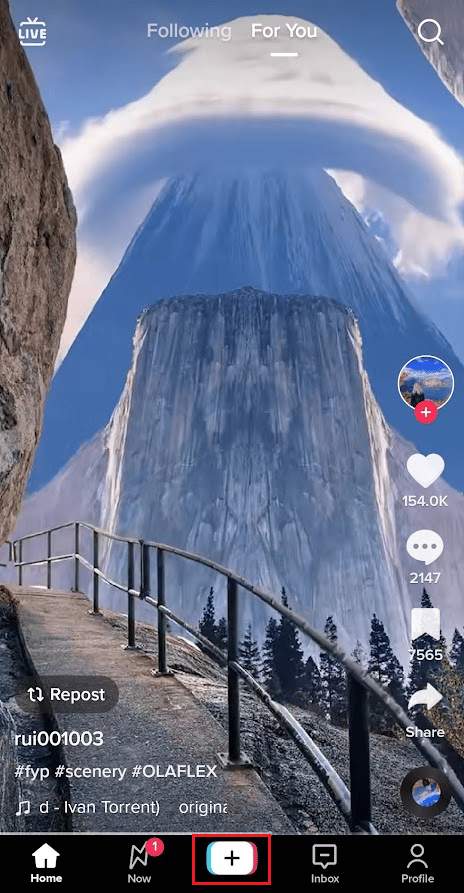
3. Kamera ekranının üst kısmındaki Ses ekle seçeneğine dokunun.
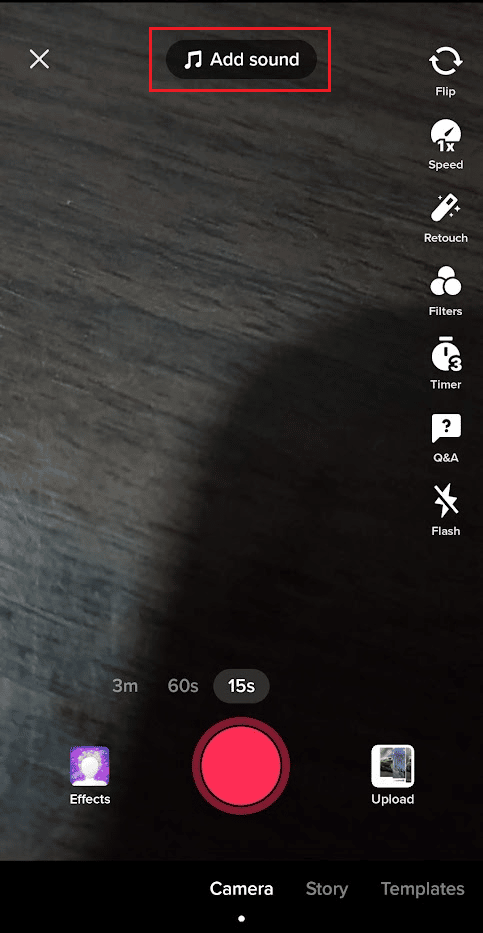
4. İstediğiniz sesi bulun ve üzerine dokunun.
5. Kırpmak için makas simgesine dokunun.
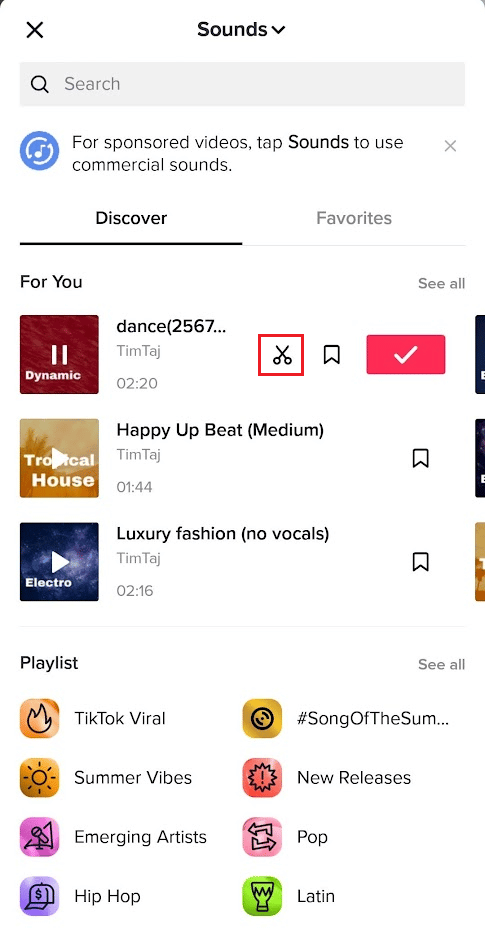
6. Sesi kesmek için kaydırıcıyı ayarlayın ve Bitti üzerine dokunun.
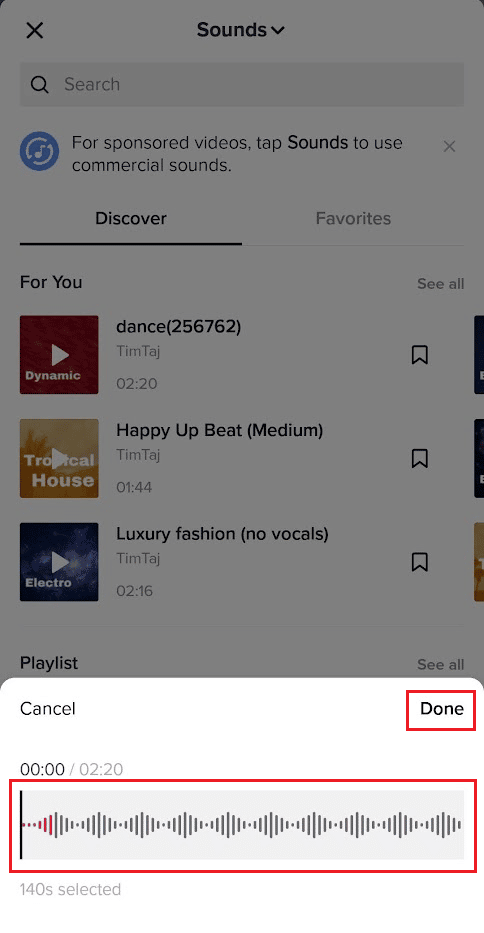
Kayıttan sonra TikTok'ta sesi nasıl kırpacağınızı öğrenmek için aşağıyı okuyun.
Ayrıca Okuyun : TikTok'ta Eller Olmadan Nasıl Yakınlaştırılır
Yöntem 2: Kayıttan Sonra
1. TikTok uygulamasını açın ve alt çubuktan Artı simgesine dokunun.
2. Ses ekle üzerine dokunun.
3. İstediğiniz ses > onay işareti simgesine dokunun.
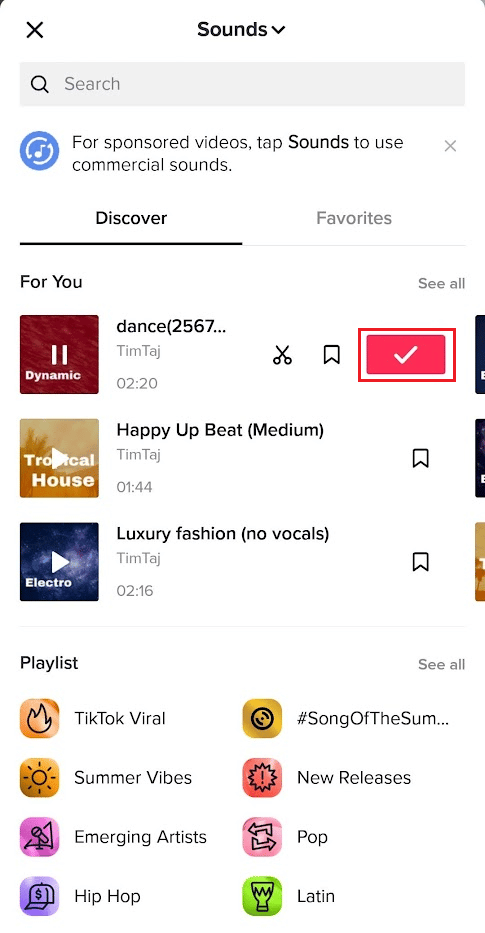

4. Ardından, Kaydet düğmesine dokunun ve videoyu kaydedin.
Not : Önceden var olan videoları Yükle seçeneğine dokunarak da yükleyebilirsiniz.
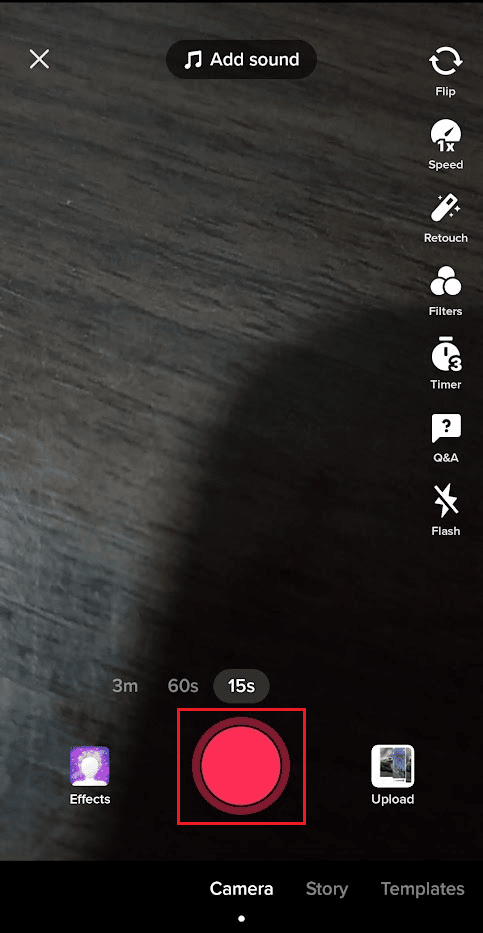
5. Video kaydedildikten sonra, düzenleme ekranında sağ bölmeden Klipleri ayarla seçeneğine dokunun.
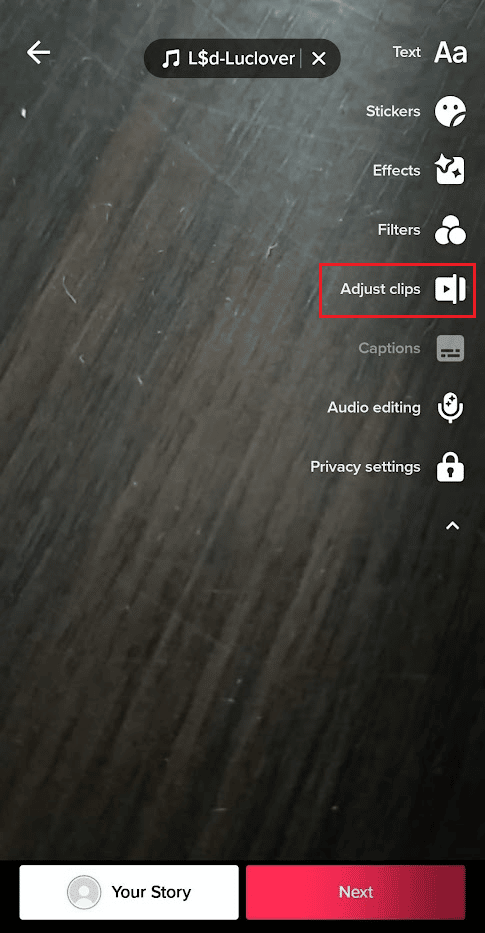
6. Zaman çizelgesinden Film Müziğine dokunun ve aşağıda gösterildiği gibi film müziğinin sonuna gidin.
7. Ses parçasının ok ucuna dokunup basılı tutun ve sesi kesmek için sola hareket ettirin .
8. Film müziğini kısalttıktan sonra ekranın sağ üst köşesinden Kaydet seçeneğine dokunun.
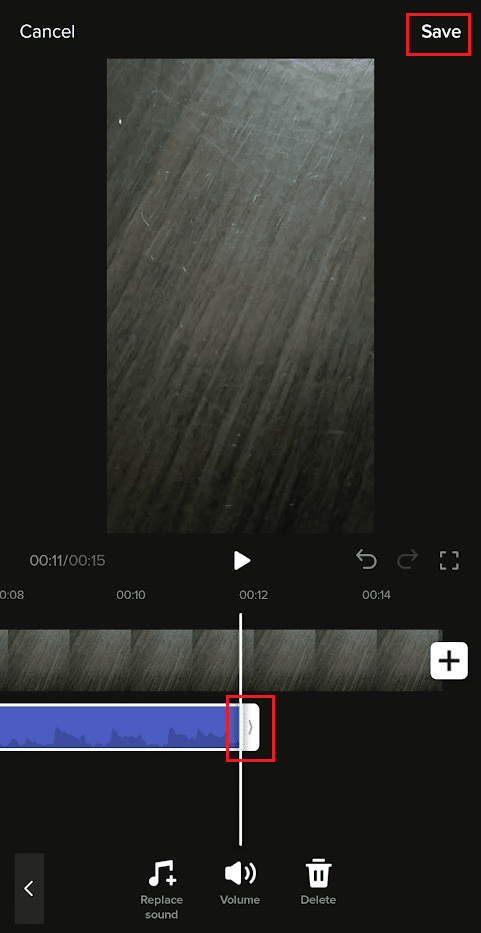
9. Ardından, videoyu TikTok profilinizde yayınlamak için İleri'ye dokunun.
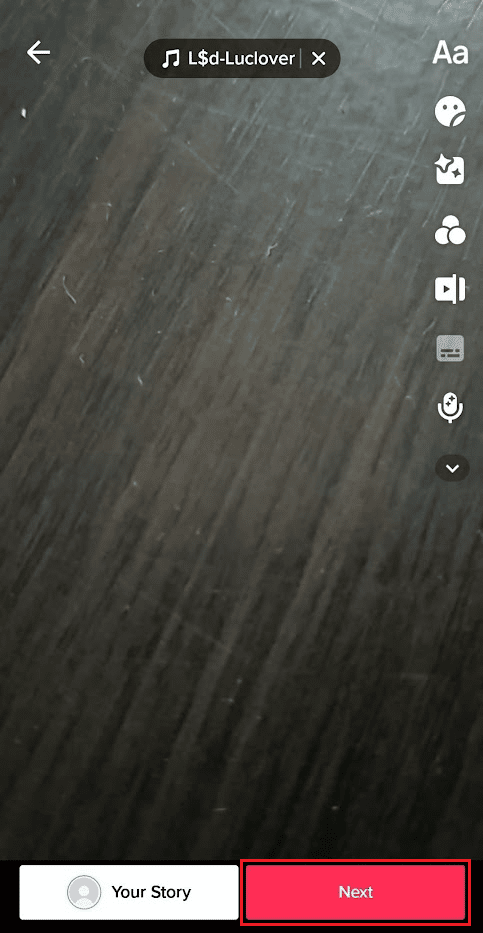
Ayrıca Okuyun : TikTok'ta Ses Nasıl Ayarlanır?
Kayıttan Önce Bir Ses Nasıl Kırpılır?
Kaydetmeden önce bir TikTok sesini kırpmak için şu adımları izleyin:
1. Telefonunuzda TikTok uygulamasını açın.
2. Alt çubuktan Artı simgesine dokunun.
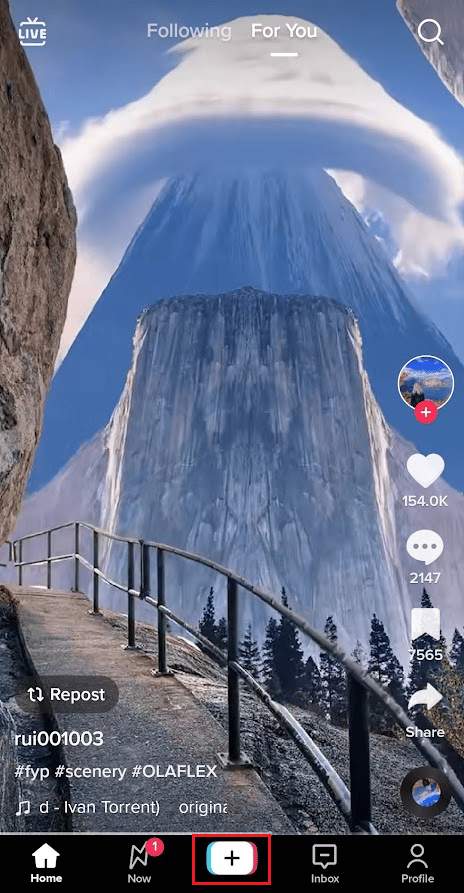
3. Ardından, Ses ekle seçeneğine dokunun.
4. İstenen ses > makas simgesini bulup dokunun.
5. Sesi kesmek için kaydırıcıyı ayarlayın.
6. Ardından Bitti'ye dokunun .
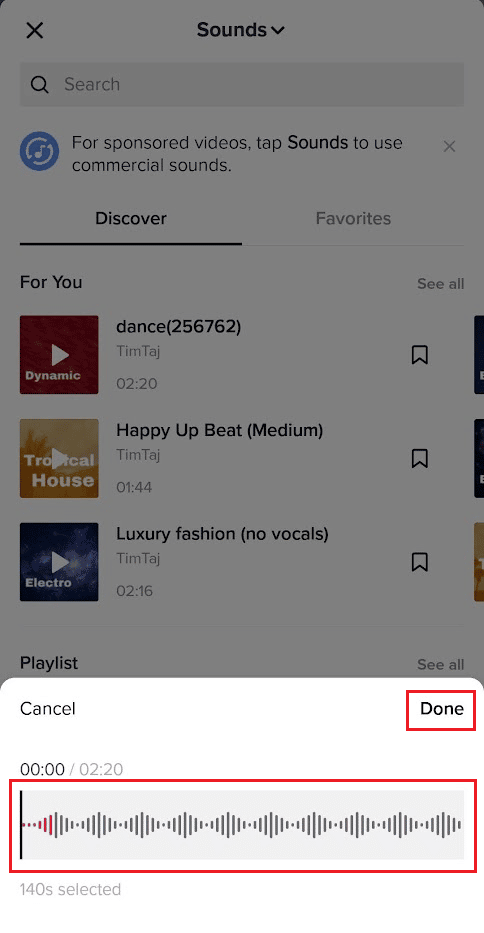
Ayrıca Okuyun : TikTok'ta Seslendirme Olmadan Ses Üzerinden Nasıl Konuşulur
Kayıttan Sonra Ses Nasıl Kırpılır?
Kayıttan sonra TikTok'ta sesi nasıl kırpacağınızı bilmek için aşağıdaki adımları uygulamanız yeterlidir:
1. Cihazınızda TikTok uygulamasını başlatın.
2. Artı simgesi > Ses ekle > istenen ses > onay işareti simgesine dokunun .
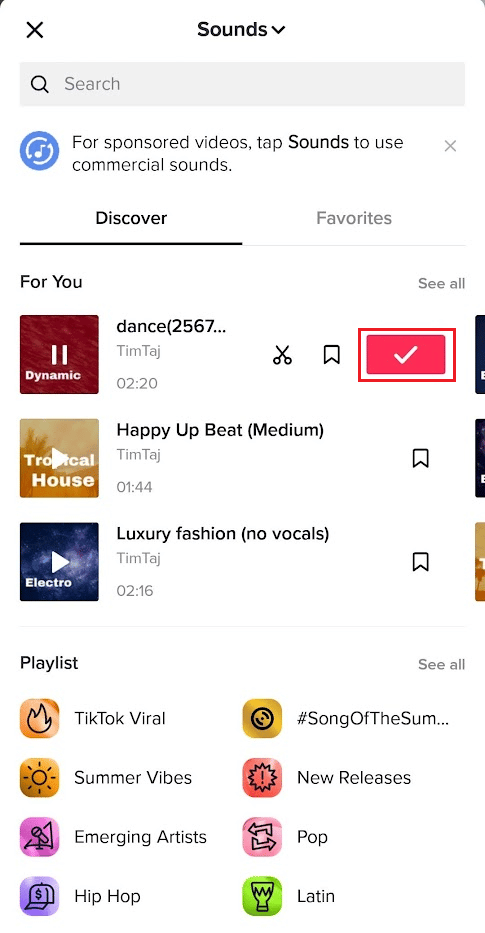
3. Kayıt düğmesine dokunun ve videoyu kaydedin.
Not : Önceden var olan videoları Yükle seçeneğine dokunarak da yükleyebilirsiniz.
4. Ardından, zaman çizelgesinden Klipleri ayarla > Film müziği öğelerine dokunun.
5. Şimdi, film müziğinin sonuna gidin.
6. Ses parçasının ok ucuna dokunup basılı tutun ve sesi kesmek için sola hareket ettirin .
7. Kaydet üzerine dokunun.
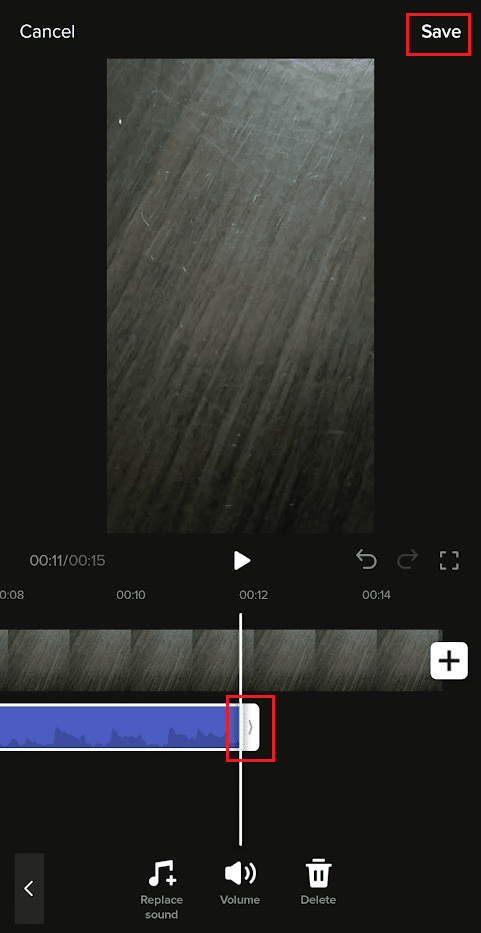
8. Son olarak, videoyu yayınlamak veya TikTok profilinizde taslak olarak kaydetmek için İleri'ye dokunun.
Kayıttan sonra TikTok'ta ses bu şekilde kısaltılır.
TikTok'ta Trim Sound'u Nasıl Etkinleştiririm?
Yukarıda belirtilen adımlar yardımıyla TikTok uygulamasında trim özelliğini etkinleştirebilir ve kullanabilirsiniz.
Neden TikTok'ta Sesleri Kısaltamıyorum? Neden Artık TikTok'ta Sesleri Kısaltamıyorum?
İşte TikTok'ta sesi kesememenizin bazı nedenleri :
- Kesmek için seçtiğiniz sesin uzunluğu 10 veya 15 saniyeden az .
- Uygulamada bazı hatalar oluşabilir.
- Bu bir hata olabilir veya TikTok uygulamasının eski sürümünü kullanıyorsunuz.
Önerilen :
- Düzeltme Android'de Messenger Profil Resmini Değiştiremiyorum
- TikTok'ta Birinin Canlı Yayınına Nasıl Katılınır?
- En İyi 20 Ücretsiz Ses Düzenleme Yazılımı
- Windows 10'da Video Nasıl Kırpılır
Bu nedenle, yardımınız için ayrıntılı adımlarla TikTok'ta sesi nasıl kırpacağınızı anladığınızı umuyoruz. Makale yapmamızı istediğiniz diğer konularla ilgili soru ve önerilerinizi bize iletebilirsiniz. Bunları bilmemiz için aşağıdaki yorumlar bölümüne bırakın.
